Giáo trình môn Quản trị mạng Microsoft Windows
VII.2.Trao đổi dữ liệu trở nên dễ dàng hơn.
Theo phương pháp truyền thống muốn chép dữ liệu giữa hai máy tính chúng ta dùng đĩa mềm hoặc
dùng cáp link để nối hai máy lại với nhau sau đó chép dữ liệu. Chúng ta thấy rằng hai giải pháp trên sẽ
không thực tế nếu một máy đặt tại tầng trệt và một máy đặt tại tầng 5 trong một tòa nhà. Việc trao đổi
dữ liệu giữa các máy tính ngày càng nhiều hơn, đa dạng hơn, khoảng cách giữa các phòng ban trong
công ty ngày càng xa hơn nên việc trao đổi dữ liệu theo phương thức truyền thống không còn được áp
dụng nữa, thay vào đó là các máy tính này được nối với nhau qua công nghệ mạng.
VII.3.Chia sẻ ứng dụng.
Các ứng dụng thay vì trên từng máy trạm chúng ta sẽ cài trên một máy server và các máy trạm dùng
chung ứng dụng đó trên server. Lúc đó ta tiết kiệm được chi phí bản quyền và chi phí cài đặt, quản trị.
VII.4.Tập trung dữ liệu, bảo mật và backup tốt.
Đối với các công ty lớn dữ liệu lưu trữ trên các máy trạm rời rạc dễ dẫn đến tình trạng hư hỏng thông
tin và không được bảo mật. Nếu các dữ liệu này được tập trung về server để tiện việc bảo mật, backup
và quét virus.
VII.5.Sử dụng các phần mềm ứng dụng trên mạng.
Nhờ các công nghệ mạng mà các phần mềm ứng dụng phát triển mạnh và được áp dụng vào nhiều
lĩnh vực như hàng không (phần mềm bán vé máy bay tại các chi nhánh), đường sắt (phần mềm theo
dõi đăng ký vé và bán vé tàu), cấp thoát nước (phần mềm quản lý công ty cấp thoát nước thành phố).
VII.6.Sử dụng các dịch vụ Internet.
Ngày nay Internet rất phát triển, tất cả mọi người trên thế giới đều có thể trao đổi E-mail với nhau một
cách dễ dàng hoặc có thể trò chuyện với nhau mà chi phí rất thấp so với phí viễn thông. Đồng thời các
công ty cũng dùng công nghệ Web để quảng cáo sản phẩm, mua bán hàng hóa qua mạng (thương
mại điện tử) .
Dựa trên cơ sở hạ tầng mạng chúng ta có thể xây dựng các hệ thống ứng dụng lớn như chính phủ
điện tử, thương mại điện tử, điện thoại Internet nhằm giảm chi phí và tăng khả năng phục vụ ngày
càng tốt hơn cho con người.
Tóm tắt nội dung tài liệu: Giáo trình môn Quản trị mạng Microsoft Windows
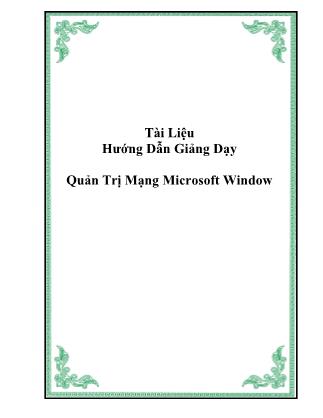
Tài Liệu Hướng Dẫn Giảng Dạy Quản Trị Mạng Microsoft Window Tài liệu hướng dẫn giảng dạy Mục lục Mục lục .....................................................................................................................................................2 GIỚI THIỆU ............................................................................................................................................16 GIÁO TRÌNH LÝ THUYẾT ......................................................................................................................18 TÀI LIỆU THAM KHẢO...........................................................................................................................18 Bài 1 GIỚI THIỆU VỀ MẠNG .................................................................................................................19 Tóm tắt....................................................................................................................................................19 Bài 1 GIỚI THIỆU VỀ MẠNG .................................................................................................................20 I. CÁC KIẾN THỨC CƠ SỞ ...............................................................................................................20 II. CÁC LOẠI MẠNG MÁY TÍNH ..........................................................................................................21 II.1. Mạng cục bộ LAN (Local Area Network)...............................................................................21 II.2. Mạng đô thị MAN (Metropolitan Area Network).....................................................................21 II.3. Mạng diện rộng WAN (Wide Area Network)..........................................................................21 II.4. Mạng Internet ........................................................................................................................22 III. CÁC MÔ HÌNH XỬ LÝ MẠNG .........................................................................................................22 III.1. Mô hình xử lý mạng tập trung ...............................................................................................22 III.2. Mô hình xử lý mạng phân phối..............................................................................................23 III.3. Mô hình xử lý mạng cộng tác................................................................................................23 IV. CÁC MÔ HÌNH QUẢN LÝ MẠNG ....................................................................................................24 IV.1. Workgroup.............................................................................................................................24 IV.2. Domain..................................................................................................................................24 V. CÁC MÔ HÌNH ỨNG DỤNG MẠNG................................................................................................24 V.1. Mạng ngang hàng (peer to peer) ..........................................................................................24 V.2. Mạng khách chủ (client- server)............................................................................................25 VI. CÁC DỊCH VỤ MẠNG......................................................................................................................25 VI.1. Dịch vụ tập tin (Files Services)..............................................................................................26 VI.2. Dịch vụ in ấn (Print Services)................................................................................................26 VI.3. Dịch vụ thông điệp (Message Services)................................................................................26 VI.4. Dịch vụ thư mục (Directory Services) ..................................................................................27 VI.5. Dịch vụ ứng dụng (Application Services) ..............................................................................27 VI.6. Dịch vụ cơ sở dữ liệu (Database Services) ..........................................................................27 VI.7. Dịch vụ Web..........................................................................................................................27 VII. CÁC LỢI ÍCH THỰC TẾ CỦA MẠNG..............................................................................................27 VII.1. Tiết kiệm được tài nguyên phần cứng. .................................................................................27 VII.2. Trao đổi dữ liệu trở nên dễ dàng hơn. ..................................................................................28 VII.3. Chia sẻ ứng dụng..................................................................................................................28 VII.4. Tập trung dữ liệu, bảo mật và backup tốt. ............................................................................28 VII.5. Sử dụng các phần mềm ứng dụng trên mạng. .....................................................................28 VII.6. Sử dụng các dịch vụ Internet. ...............................................................................................28 Bài 2 MÔ HÌNH THAM CHIẾU OSI.........................................................................................................29 Tóm tắt....................................................................................................................................................29 I. MÔ HÌNH OSI. .................................................................................................................................30 I.1. Khái niệm giao thức (protocol). .............................................................................................30 I.2. Các tổ chức định chuẩn. ......................................................................................................30 I.3. Mô hình OSI. .........................................................................................................................30 I.4. Chức năng của các lớp trong mô hình tham chiếu OSI........................................................31 II. QUÁ TRÌNH XỬ LÝ VÀ VẬN CHUYỂN CỦA MỘT GÓI DỮ LIỆU. .................................................33 II.1. Quá trình đóng gói dữ liệu (tại máy gửi) ...............................................................................33 II.2. Quá trình truyền dữ liệu từ máy gửi đến máy nhận. .............................................................34 Học phần 3 - Quản trị mạng Microsoft Windows Trang 1/555 Tài liệu hướng dẫn giảng dạy II.3. Chi tiết quá trình xử lý tại máy nhận .....................................................................................34 III. MÔ HÌNH THAM CHIẾU TCP/IP. ....................................................................................................35 III.1. Vai trò của mô hình tham chiếu TCP/IP................................................................................35 III.2. Các lớp của mô hình tham chiếu TCP/IP..............................................................................35 III.3. Các bước đóng gói dữ liệu trong mô hình TCP/IP................................................................36 III.4. So sánh mô hình OSI và TCP/IP. .........................................................................................36 Bài 3 ĐỊA CHỈ IP .....................................................................................................................................38 Tóm tắt....................................................................................................................................................38 I. TỔNG QUAN VỀ ĐỊA CHỈ IP...........................................................................................................39 II. MỘT SỐ KHÁI NIỆM VÀ THUẬT NGỮ LIÊN QUAN.......................................................................39 III. GIỚI THIỆU CÁC LỚP ĐỊA CHỈ......................................................................................................40 III.1. Lớp A. ...................................................................................................................................40 III.2. Lớp B. ...................................................................................................................................41 III.3. Lớp C. ...................................................................................................................................41 III.4. Lớp D và E. ...........................................................................................................................42 III.5. Bảng tổng kết. .......................................................................................................................42 III.6. Ví dụ cách triển khai đặt địa chỉ IP cho một hệ thống mạng. ................................................42 III.7. Chia mạng con (subnetting). .................................................................................................42 III.8. Địa chỉ riêng (private address) và cơ chế chuyển đổi địa chỉ mạng (Network Address Translation - NAT)..........................................................................................................................45 III.9. Cơ chế NAT ..........................................................................................................................45 IV. MỘT SỐ CÂU HỎI THƯỜNG ĐẶT RA KHI LÀM VIỆC VỚI ĐỊA CHỈ IP. .......................................45 IV.1. Ví dụ 1...................................................................................................................................45 IV.2. Ví dụ 2...................................................................................................................................47 Bài 4 PHƯƠNG TIỆN TRUYỀN DẪN VÀ CÁC THIẾT BỊ MẠNG...........................................................48 Tóm tắt....................................................................................................................................................48 I. GIỚI THIỆU VỀ MÔI TRƯỜNG TRUYỀN DẪN..............................................................................49 I.1. Khái niệm ..............................................................................................................................49 I.2. Tần số truyền thông ..............................................................................................................49 I.3. Các đặc tính của phương tiện truyền dẫn.............................................................................49 I.4. Các kiểu truyền dẫn. .............................................................................................................50 II. CÁC LOẠI CÁP................................................................................................................................51 II.1. Cáp đồng trục (coaxial). ........................................................................................................51 II.2. Cáp xoắn đôi. ........................................................................................................................53 II.3. Cáp quang (Fiber-optic cable)...............................................................................................56 III. ĐƯỜNG TRUYỀN VÔ TUYẾN........................................................................................................58 III.1. Sóng vô tuyến (radio)............................................................................................................58 III.2. Sóng viba. .............................................................................................................................59 III.3. Hồng ngoại............................................................................................................................59 IV. CÁC THIẾT BỊ MẠNG......................................................................................................................60 IV.1. Card mạng (NIC hay Adapter). .............................................................................................60 IV.2. Card mạng dùng cáp điện thoại. ...........................................................................................61 IV.3. Modem. .................................................................................................................................62 IV.4. Repeater. ..............................................................................................................................63 IV.5. Hub........................................................................................................................................63 IV.6. Bridge (cầu nối).....................................................................................................................64 IV.7. Switch....................................................................................................................................64 IV.8. Wireless Access Point...........................................................................................................66 IV.9. Router. ..................................................................................................................................67 Học phần 3 - Quản trị mạng Microsoft Windows Trang 2/555 Tài liệu hướng dẫn giảng dạy IV.10. Thiết bị mở rộng. .............................................................................................................68 IV.10.1 Gateway – Proxy:................................................................................................ 68 IV.10.2 Thiết bị truy cập Internet.................................................................................... 68 Bài 5 CÁC KIẾN TRÚC VÀ CÔNG NGHỆ MẠNG LAN ..........................................................................70 Tóm tắt....................................................................................................................................................70 I. CÁC KIẾN TRÚC MẠNG (TOPOLOGY). ........................................................................................71 I.1. Khái niệm. .............................................................................................................................71 I.2. Các kiểu kiến trúc mạng chính..............................................................................................71 I.3. Các kiến trúc mạng kết hợp. .................................................................................................73 II. CÁC CÔNG NGHỆ MẠNG LAN. .....................................................................................................74 II.1. Khái niệm. .............................................................................................................................74 II.2. Ethernet................................................................................... ... ể cài đặt sử dụng. - Trong trường hợp này, chọn nút ở trên cùng (Install WinGate) , nhập vào License Name và Lincense Key và nhấn nút Next để tiếp tục . - Màn hình kế tiếp đưa ra lựa chọn Use NT for User Authentication ( GateKeeper and Client ) . Nếu chọn lựa chọn này thì các tài khoản người dùng được tạo sẵn trong Windows NT/2000 sẽ đồng bộ với các tài khoản tạo trong WinGate . - Trong trường hợp này ta không cần chọn lựa chọn này , nhấn Next để tiếp tục . Hình 6.22: NT User and Authentication. - Trong bước cài đặt kế tiếp, màn hình cài đặt đưa ra 1 lựa chọn Install ENS. Nếu chọn lựa chọn này, quá trình cài đặt sẽ cài thêm vào Extended Network Support (ENS) hỗ trợ kĩ thuật Network Address Translation (NAT), firewall . Học phần 3 - Quản trị mạng Microsoft Windows Trang 542/555 Tài liệu hướng dẫn giảng dạy Hình 6.23: Chọn ENS. - Nhấp chuột vào lựa chọn Enable Auto Update để tự động cập nhật phiên bản mới của WinGate. Chọn Next để tiếp tục. - Màn hình cài đặt cho biết vị trí thư mục cài dịch vụ WinGate . nhấp chuột vào Begin để tiếp tục . - Sau khi cài đặt xong dịch vụ , quá trình cài đặt hiển thị màn hình thông báo hoàn tất việc cài đặt. chọn Finish. - Nhấp chuột vào nút Ok để khởi động lại máy tính . - Sau khi cài đặt xong, ta sẽ thấy biểu tượng của WinGate được tạo ra tại thanh tác vụ. I.3. Khởi động/tạm ngưng WinGate. - Khởi động Wingate: Chọn Start | Programs | WinGate | Start WinGate Engine. - Tạm ngừng dịch vụ WinGate bằng cách nhấp chuột vào phải vào biểu tượng WinGate , chọn Stop Engine. II. Cấu hình Wingate. II.1. Khảo sát các thông tin chung. - Use current Windows login: Dùng lựa chọn này khi ta đang dùng định danh trên NT Server . Khi bật lựa chọn này cho phép ta tự động đăng nhập, WinGate sử dụng username và password của NT Server hiện hành. - Log on to local machine: Đăng nhập vào máy cục bộ. - Use these details next time to login directly : Các lần đăng nhập kế tiếp không đưa ra yêu cầu nhập username và password . Lưu ý là GateKeeper không lưu lại các password, do đó chỉ dùng lựa chọn này khi dùng lựa chọn User current Windows login. - Sau khi khởi động chương trình WinGate lên, xuất hiện GateKeeper. Học phần 3 - Quản trị mạng Microsoft Windows Trang 543/555 Tài liệu hướng dẫn giảng dạy Hình 6.24: Giao diện GateKeeper. - Activity Panel. + Hiển thị tất cả các phiên làm việc của người dùng và được cập nhật theo thời gian. Người quản trị có thể dùng màn hình này để quan sát và có thể xóa đi những phiên làm việc cụ thể nào đó. + Có nhiều biểu tượng thể hiện các phiên làm việc trong màn hình Activity. Những biểu tượng này xuất hiện khi các phiên làm việc còn hoạt động, và biến mất khi các phiên làm việc hoàn tất. + Data sessions : thể hiện thực thể của proxy hoặc dịch vụ đang dùng. + User sessions : thể hiện người dùng nào đang sử dụng WinGate và đang mở phiên làm việc dữ liệu nào. Nếu một người dùng chưa được định danh, họ chỉ xuất hiện khi có một phiên làm việc dữ liệu đang hoạt động. Nếu một người dùng được định danh, họ sẽ xuất hiện với một biểu tượng chìa khóa, và ở màn hình Activity cho tới khi thoát ra. + Computer Session : Có dạng biểu tượng máy tính, chỉ ra máy tính nào đang sử dụng WinGate . + Authenticated User: Người dùng được định danh. + Assumed User: Người dùng sử dụng WinGate từ 1 vị trí có thể nhận biết được, nhưng chưa đăng nhập vào WinGate. + Unknow User: người dùng sử dụng WinGate từ 1 vị trí không nhận biết được, và chưa đăng nhập vào WinGate. - History Panel. Học phần 3 - Quản trị mạng Microsoft Windows Trang 544/555 Tài liệu hướng dẫn giảng dạy Hiển thị thông tin về các lần truy cập sử dụng dịch vụ WinGate. Hình 6.25: Active Panel. - Firewall Panel. + Hiển thông về connection của các máy trạm bị bộ lọc của wingate ngăn chặn. - System Tab. + Trong tab này giúp chúng ta theo dõi và đặt cấu hình về caching, dialer, ENS, Scheduler trong hệ thống wingate. Hình 6.26: System Tab. - Service Tab. Cho phép user có thể cấu hình, start hoặc stop các service, thêm hoặc loại bỏ một dịch vụ. Học phần 3 - Quản trị mạng Microsoft Windows Trang 545/555 Tài liệu hướng dẫn giảng dạy Hình 6.27: Services tab. - Users Tab : Cho phép ta quản lý, kiểm toán, tạo mới, ghi nhận các thông tin của các wingate user, giới hạn quyền truy cập các dịch vụ trong wingate cho các user, giới hạn các user logon vào wingate thông qua wingate keeper. Hình 6.28: User tab. III. Cấu Hình Các Dịch Vụ Hệ Thống. III.1. Cấu hình Caching. - Caching : Lưu trữ dữ liệu dùng chung tại 1 nơi mà nó có thể được truy xuất nhanh chóng và thuận tiện khi cần thiết. WinGate cung cấp việc caching các tài nguyên Internet, bao gồm : đồ họa, các tài liệu HTML hoặc các tập tin khác. - Điều thuận lợi của Caching đó là nó chia sẽ cho tất cả các người dùng sử dụng dịch vụ WWW Proxy Service, giúp người dùng có thể truy cập thông tin nhanh chóng các website mà họ thường xuyên vào (do website được lưu trữ lại cho các lần truy cập sau). - Từ cửa sổ GateKeeper : Chọn tab System – click đôi vào Caching. Cửa sổ Caching Properties hiện ra. - Tab General. Học phần 3 - Quản trị mạng Microsoft Windows Trang 546/555 Tài liệu hướng dẫn giảng dạy + Enable cache lookups : cho phép tìm kiếm trong cache. + Enable additions to cache : cho phép thêm thông tin vào cache. + Limit cache size to ... MB : giới hạn kích thước của cache. + Purge cache when full : xoá sạch thông tin được lưu khi cache đầy. + Number of days before rechecking HTML files : số lượng ngày trước khi kiểm tra lại các tập tin dạng HTML. + Number of days before rechecking HTML files : số lượng ngày trước khi kiểm tra lại các tập tin dạng khác. Hình 6.28: Cấu hình Cache. - What to cache tab. Hình 6.29: Thay đổi thuộc tính cho Cache. Học phần 3 - Quản trị mạng Microsoft Windows Trang 547/555 Tài liệu hướng dẫn giảng dạy + Cache everything : lưu trữ mọi thông tin. + Specify which request will be cached : lưu lại những dữ liệu được chỉ định trong các bộ lọc phía dưới. + Add Filters : thêm vào một bộ lọc thông tin mới. + Add Criterion : thêm vào các tiêu chuẩn lọc thông tin cho bộ lọc. + Delete : xóa đi các thông tin theo qui định trong các bộ lọc phía dưới. III.2. Extended Network Support (ENS): ENS cung cấp các công cụ mới cho phép quản trị kết nối của user trong mạng wingate, cung cấp các cơ chế lọc packet thông qua firewall, hỗ trợ NAT, hỗ trợ Multisubnetwork. - General tab. Hình 6.30: General tab. + General Purpose Internet Sharing (NAT):Tuỳ chọn này là một công cụ dịch địa chỉ(NAT) cho phép bất kỳ một máy tính nào trong mạng nội bộ có thể truy cập trực tiếp Internet qua wingate server mà không cần phải thông qua www proxy server. + Support for Multiple Subnetworks (router):Tuỳ chọn này cho phép chia sẻ các tài nguyên mạng(drive, data, resource) giữa các máy tính trên các đường mạng khác nhau và chúng được liên thông với nhau thông qua một Router mềm có cài đặt wingate. + Security Firewall Protection: Wingate còn cung cấp một kỹ thuật lọc packet(packet- filtering), ở những phiên bản trước wingate chỉ được cung cấp ở mức độ proxy firewall, trong phiên bản mới này cung cấp chức năng packet-filtering mạnh hơn chức năng trước để chống sự tấn công trên mạng bao gồm : cấm dịch vụ (denial of service (DOS)), tấn công thông qua cơ chế ping (ping of death), quét port (port scanners), Trojans và nhiều cơ chế khác. - Routing Tab. Học phần 3 - Quản trị mạng Microsoft Windows Trang 548/555 Tài liệu hướng dẫn giảng dạy Hình 6.31: Cấu hình routing. + Hiển thị bảng routing table hiện tại trên Server bao gồm các thông số về network, gateway và subnetmask, metric. + Relay UDP broadcast Packets: cho phép cơ chế tiếp nhận và chuyển tiếp UDP packet từ subnet này sang subnet khác. + Enable support for multiple default routes: Khi connection được tạo thì default gateway khác đựơc chỉ định tới Router, và default gateway này được gán mức độ ưu tiên cao hơn default gateway thông thường, và thường xảy ra lỗi routing giữa hai subnet, vì packet được gởi từ subnet này sang subnet khác dự vào gateway có độ ưu tiên cao hơn do đó làm packet không tới đích được, khi tuỳ chọn này được lựa chọn thì chức năng routing trong wingate dự vào gateway được Router chỉ định ban đầu. - Firewall tab. + Extended Security Options: Cung cấp các chức năng cơ sở về an ninh mật giúp ta có thể bảo vệ hệ thống chống lại một số phương pháp tấn công thông dụng. + Advanced Packet-Filtering: Các gói tin (packets) có thể được lọc (filtered) thông qua protocol, interface, port và có thể cho phép (allowed), không cho phép (denied) hay giới hạn (redirected) việc truy cập của các máy tính khác trong mạng đi qua proxy (ta có thể xem tab Port Security và Policies) + Intrusion Logging: Ghi nhận về các sự kiện về bất kỳ sự tấn công từ bên ngoài vào, hay các dấu hiệu của sự tấn công vào hệ thống(xem tab Logging). Học phần 3 - Quản trị mạng Microsoft Windows Trang 549/555 Tài liệu hướng dẫn giảng dạy Hình 6.32: Cấu hình Firewall. III.3. Cấu hình các dịch vụ proxy. Wingate proxy cung cấp các dịch vụ user như: ftp proxy server, Logfile Server, Pop3 Proxy server, RTSP Streaming Media, SockProxy server, Telnet Proxy server, VDOlive proxy server, WWW proxy server, XDMA Proxy service, trong phần này ta sẽ thảo luận một số dịch vụ đặc trưng như: www proxy server, sockproxy server, ftp proxy server. Hình 6.33: Cấu hình dịch vụ proxy. III.3.1 Cấu hình FTP Proxy. FTP Proxy Server cho phép sử dụng các trình ứng dụng FTP Client mà có hỗ trợ phương thức username@hostname qua firewall. Ví dụ: WS_FTP, CuteFTP. Học phần 3 - Quản trị mạng Microsoft Windows Trang 550/555 Tài liệu hướng dẫn giảng dạy Hình 6.33: Cấu hình dịch vụ FTP Proxy. Port 21 thường được sử dụng cho FTP proxy server. FTP service cho phép chúng ta có thể kết nối qua firewall khác.Trong phần Connection tab trong tuỳ chọn cascaded proxy server cho phép ta thực hiện điều này, các tab về binding và interface, session, Policies, logging chúng tôi đã khảo sát qua trên phần DHCP Server. - None-proxy Requests tab. + FTP Proxy Service có thể được cấu hình để phục vụ cho cả 2 loại yêu cầu: proxy ( ủy quyền ) và non-proxy ( không ủy quyền ). Các yêu cầu không ủy quyền thường xuất phát từ các người dùng bên ngoài Internet . + Sau đây là các xử lý của dịch vụ đối với các yêu cầu không ủy quyền Reject request : loại bỏ yêu cầu. + Pipe request through to predetermined server : chuyển yêu cầu sang một máy Server khác được xác định trước bởi các tham số phía dưới (Server – Port) + Redirect client to predetermined location : chuyển hướng máy trạm sang vị trí khác trong URL . + Server Request : phục vụ yêu cầu này dựa vào các thiết lập Web Server (ví dụ như thư mục gốc của Server , tên tập tin mặc định,..). - Connection tab. Học phần 3 - Quản trị mạng Microsoft Windows Trang 551/555 Tài liệu hướng dẫn giảng dạy + Directly: đây là Option mặc định được sử dụng khi wingate server được kết nối trực tiếp tới internet. + Through cascaded proxy server: sử dụng khi ta muốn wingate proxy truy cập qua proxy khác, trước khi nó truy cập internet. + Through SOCKS4 server: kết nối qua SOCK4 Server kèm theo password. + Through HTTP proxy with SSL support: tuỳ chọn này được sử dụng khi ta muốn tunneling SSL thông qua http proxy. Hình 6.34: Connection tab. III.3.2 Cấu Hình Dịch Vụ WWW Proxy. Cung cấp việc truy cập Internet cho các máy trạm sử dụng nghi thức HTTP. - Mở cửa sổ GateKeeper, chọn tab Service, double click vào biểu tượng WWW Proxy Server. Hình 6.35: Cấu hình WWW proxy. - General tab. + Service Name: Tên loại dịch vụ + Description: Dòng mô tả về dịch vụ. + Service will start automatically: dịch vụ tự động được khởi động. + Manual start/stop: Dịch vụ được khởi động hoặc ngừng bằng tay. + Service is disabled: Dịch vụ mặc định bị tắt đi. + Service port: Cổng cho phép máy trạm kết nối vào dịch vụ proxy. + Use java client authentication as required by policies: Cho phép kiểm tra định danh các máy trạm sử dụng trình duyệt có khả năng Java. - Bindings tab. Học phần 3 - Quản trị mạng Microsoft Windows Trang 552/555 Tài liệu hướng dẫn giảng dạy + Allow connections coming in on any interface: cho phép các kết nối đến từ mọi interface. + Connecitons will be accepted on the following interface only : chỉ chấp nhận các kết nối đến từ interface được chỉ định. + Specify interfaces connections will be accepted on : chấp nhận các kết nối từ các interface mô tả phía dưới. - Hình 6.36: Bindings tab. - Interfaces tab. + Connections out will be made on any interface . The operating system will choose the correct interface: sử dụng tất cả các interface để quay kết nối ra ngoài (Internet) + Connections to be made out on the following interface only : chỉ sử dụng interface được chỉ định để quay kết nối ra ngoài. + Rotate connections out on all the following interfaces : sử dụng luân phiên các interface được chỉ định phía dưới để quay số ra ngoài. Hình 6.37: Interface tab. - Sessions tab. Học phần 3 - Quản trị mạng Microsoft Windows Trang 553/555 Tài liệu hướng dẫn giảng dạy + Sessions time out after ... seconds of inactivity : thời gian hết hạn một phiên làm việc không còn hoạt động. Hình 6.38: Session tab. - Polices tab. + Right: một số quyền người dùng đối với dịch vụ này. + User can access this service: người dùng có khả năng truy cập vào dịch vụ này. + User can modify this service: người dùng có thể thay đổi cấu hình dịch vụ này. + User can start/stop this service: người dùng có thể khởi động hoặc ngừng dịch vụ này. + Add: thêm vào người dùng mới có quyền được chỉ định trong Right. Hình 6.39: Policies tab. - Non-proxy Requests tab. WWW Proxy Service có thể được cấu hình để phục vụ cho cả 2 loại yêu cầu: proxy (ủy quyền) và non-proxy (không ủy quyền). Các yêu cầu không ủy quyền thường xuất phát từ các người dùng bên ngoài Internet . Sau đây là các xử lý của dịch vụ đối với các yêu cầu không ủy quyền. Học phần 3 - Quản trị mạng Microsoft Windows Trang 554/555 Tài liệu hướng dẫn giảng dạy + Reject request : loại bỏ yêu cầu. + Pipe request through to predetermined server : chuyển yêu cầu sang một máy Server khác được xác định trước bởi các tham số phía dưới (Server – Port). + Redirect client to predetermined location : chuyển hướng máy trạm sang vị trí khác trong URL. + Server Request : phục vụ yêu cầu này dựa vào các thiết lập Web Server (ví dụ như thư mục gốc của Server , tên tập tin mặc định , ...). - Connection tab. + Directly: đây là Option mặc định được sử dụng khi wingate server được kết nối trực tiếp tới internet. + Through cascaded proxy server: sử dụng khi ta muốn wingate proxy truy cập qua proxy khác, trước khi nó truy cập internet. + Through SOCKS4 server: kết nối qua SOCK4 server kèm theo password. Hình 6.40: Connection tab. Học phần 3 - Quản trị mạng Microsoft Windows Trang 555/555
File đính kèm:
 giao_trinh_mon_quan_tri_mang_microsoft_windows.pdf
giao_trinh_mon_quan_tri_mang_microsoft_windows.pdf

